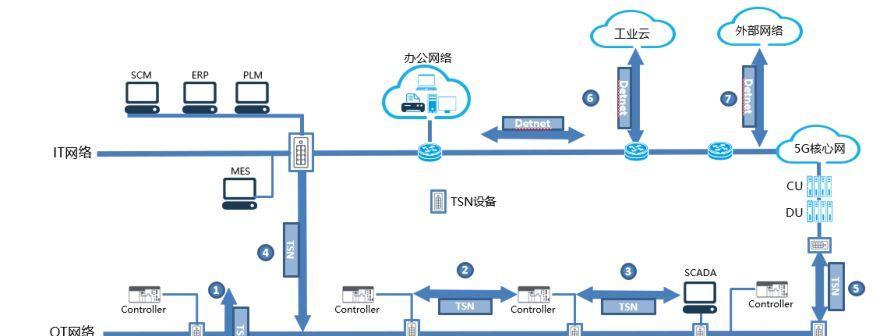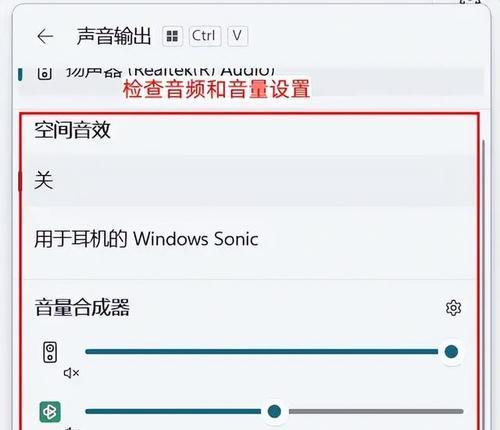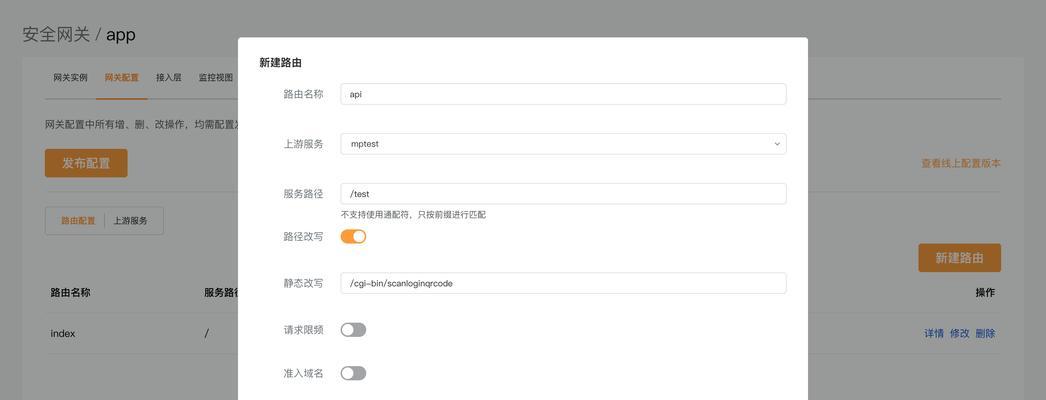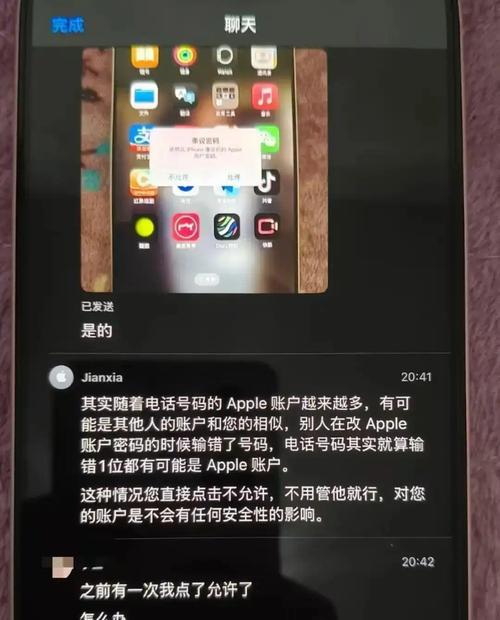音响电脑听音乐没声音怎么办?音频输出设置正确吗?
- 电脑攻略
- 2025-03-25
- 24
你是否遇到过这样的情况:电脑连接好音响,准备享受美妙的音乐,却发现只有电脑自己能听到声音?这种情况简直让人头疼。别担心,本文将详细指导你如何处理音响电脑听音乐没声音的问题,并确保你对音频输出设置有正确的理解和操作。
音频输出未连接或设置错误
要确认音频设备和电脑之间的物理连接是正确的。我们需要检查音频输出设置是否配置得当。
确认音频连接
1.检查音响电源:确保音响已经打开,并且电源指示灯亮起。
2.检查音频线连接:确认音频线是否稳固地插入电脑和音响的对应音频接口。
3.尝试其他音源:如果可能,尝试将音响连接到其他音源设备上,如手机或平板,看看是否能出声。
核查音频输出设置
1.右击声音图标:在电脑桌面右下角的任务栏找到声音图标,右击选择“播放设备”。
2.选择正确的输出设备:在弹出的窗口中,确认“扬声器”或你正在使用的音响设备已被设置为默认设备。
3.测试音响:点击底部的“测试”按钮,听听是否有声音从音响中传出。

驱动程序问题
如果音频输出设置无误,那么问题可能出在声卡驱动上。
更新或安装声卡驱动
1.右击开始菜单:选择“设备管理器”。
2.找到声音、视频和游戏控制器:在展开列表中找到你的声卡设备。
3.更新驱动程序:
右击声卡设备,选择“更新驱动程序”。
选择“自动搜索更新的驱动程序软件”,让系统自己寻找并安装更新。
如果自动搜索没有找到,可以尝试手动下载最新的官方驱动程序进行安装。

系统问题
系统设置不当也可能导致问题,我们应该检查并调整系统音量设置。
调整系统音量设置
1.检查音量条:确保电脑主音量已被调高。
2.关闭静音:使用键盘的静音键确认没有将电脑设置为静音状态。
3.管理音频设备:进入“控制面板”>“硬件和声音”>“声音”,选择“播放”标签,确保当前输出设备没有被静音。

高级故障排除
在上述步骤都无法解决问题的情况下,可以尝试一些更高级的故障排除方法。
使用疑难解答工具
1.打开设置:点击开始菜单,选择“设置”。
2.选择更新和安全:从中选择“疑难解答”。
3.找到并运行音频播放故障排除:系统会自动检测并尝试修复音频播放问题。
扩展阅读
常见问题与解决方案
音响自带均衡器设置:某些音响可能带有自带的均衡器设置,可能会降低音频输出。请检查音响上的均衡器设置,确保其没有影响到输出音量。
操作系统音频服务未运行:在Windows系统中,音频服务如果未运行也会导致无声音。可以通过服务管理器,确保WindowsAudio服务正在运行。
音频硬件故障:物理连接没有问题,软件设置正确的情况下,音响或声卡可能存在故障,考虑送修或更换。
保养音响小贴士
保持清洁:定期清理音响扬声器和电脑音频接口处的灰尘,防止灰尘堆积影响音质。
适当音量:音量过大容易损坏扬声器,建议使用适中的音量。
避免潮湿:保持音响设备干燥,潮湿环境可能会影响电子设备的性能和寿命。
通过以上步骤的详细指导,您应该能够解决电脑连接音响却无声音的问题。如果问题依旧存在,可能需要专业的维修服务介入。希望本文能帮助您顺畅地享受音乐带来的美好。
版权声明:本文内容由互联网用户自发贡献,该文观点仅代表作者本人。本站仅提供信息存储空间服务,不拥有所有权,不承担相关法律责任。如发现本站有涉嫌抄袭侵权/违法违规的内容, 请发送邮件至 3561739510@qq.com 举报,一经查实,本站将立刻删除。!
本文链接:https://www.nfrmczp.cn/article-7649-1.html